диаграммы. Построение диагра
 Скачать 1.1 Mb. Скачать 1.1 Mb.
|
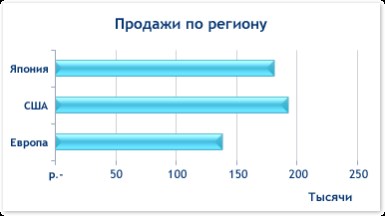 5 Данные, которые расположены в столбцах или строках, можно изобразить в виде линейчатой диаграммы. Линейчатые диаграммы иллюстрируют сравнение отдельных элементов. Линейчатые диаграммы рекомендуется использовать, если: 5 Данные, которые расположены в столбцах или строках, можно изобразить в виде линейчатой диаграммы. Линейчатые диаграммы иллюстрируют сравнение отдельных элементов. Линейчатые диаграммы рекомендуется использовать, если:– Метки осей имеют большую длину. – Выводимые значения представляют собой длительности. 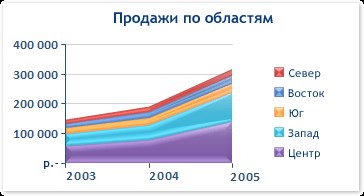 6 Данные, которые расположены в столбцах или строках, можно изобразить в виде диаграммы с областями. Диаграммы с областями иллюстрируют величину изменений в зависимости от времени и могут использоваться для привлечения внимания к суммарному значению в 6 Данные, которые расположены в столбцах или строках, можно изобразить в виде диаграммы с областями. Диаграммы с областями иллюстрируют величину изменений в зависимости от времени и могут использоваться для привлечения внимания к суммарному значению всоответствии с трендом. Отображая сумму значений рядов, такая диаграмма наглядно показывает вклад каждого ряда. 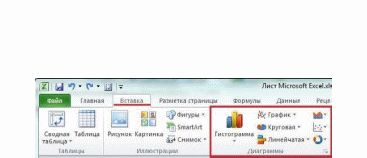 7 Перед тем, как строить диаграмму, надо внести нужные для отображения данные в таблицу. После того, как таблица подготовлена, следует определиться с типом диаграммы. Отдельный мастер диаграмм в Excel 2010 отсутствует, а все инструменты управления ими теперь находится на ленте во вкладке "Вставка". 7 Перед тем, как строить диаграмму, надо внести нужные для отображения данные в таблицу. После того, как таблица подготовлена, следует определиться с типом диаграммы. Отдельный мастер диаграмм в Excel 2010 отсутствует, а все инструменты управления ими теперь находится на ленте во вкладке "Вставка".8 Перейти на вкладку "Вставка" в раздел "Диаграммы"; выделить курсором таблицу числовых рядов; выбрать тип диаграммы, кликнув по нему; в открывшемся списке возможных вариантов определить нужный внешний вид диаграммы. Все доступные виды можно просмотреть, если нажать кнопку со стрелкой в нижнем правом углу раздела "Диаграмма". 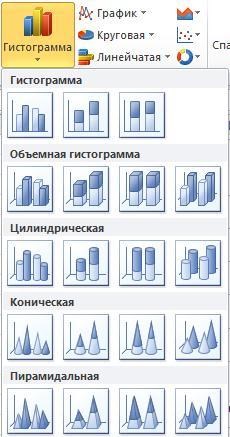 9 После этого диаграмма будет создана. Построенная таким образом диаграмма отображает заданные параметры, но требует редактирования, чтобы например, добавить название, исправить подписи легенды, настроить внешний вид и прочее. Любой из элементов можно удалить или изменить, кликнув по нему правой кнопкой мыши и выбрав из контекстного меню нужное действие.  10 Во вновь созданной диаграмме можно выполнить следующее: 10 Во вновь созданной диаграмме можно выполнить следующее:‒ изменить внешний вид осей - промежутки между рядами значений, масштаб, добавить на оси метки делений, скрыть оси и т. д.; ‒ вместо фразы "Названия диаграммы" можно ввести собственное, а также добавить подписи к осям и данным; ‒ добавить коридор колебания или линию тренда, чтобы нагляднее прослеживать изменения показателей; ‒ переместить или скрыть легенду, изменить ее элементы; ‒ изменить внешнее оформление - назначить элементам другие цвета или специальные заливки текстурами, добавить эффекты, например, тень, прозрачность, трехмерность и т. п. Можно задать фон области диаграммы, в том числе и загрузить для этого картинку из файла; можно создать замещающий текст, который, если нужно, будет озвучиваться; можно изменить шрифт, отобразить или скрыть любой элемент, а также сделать многое другое.  11 Богатый спектр настроек дает возможность создавать практически любые по дизайну и оформлению диаграммы. Область диаграмм можно перемещать, захватив левой кнопкой мыши, и масштабировать, растягивая за углы. 11 Богатый спектр настроек дает возможность создавать практически любые по дизайну и оформлению диаграммы. Область диаграмм можно перемещать, захватив левой кнопкой мыши, и масштабировать, растягивая за углы. |
